Así puedes personalizar tu iPhone al máximo con el sistema operativo iOS 18
Una de las nuevas funciones más esperadas es la capacidad de organizar los íconos de tus apps en cualquier posición de la cuadrícula, sin necesidad de mantenerlos alineados.
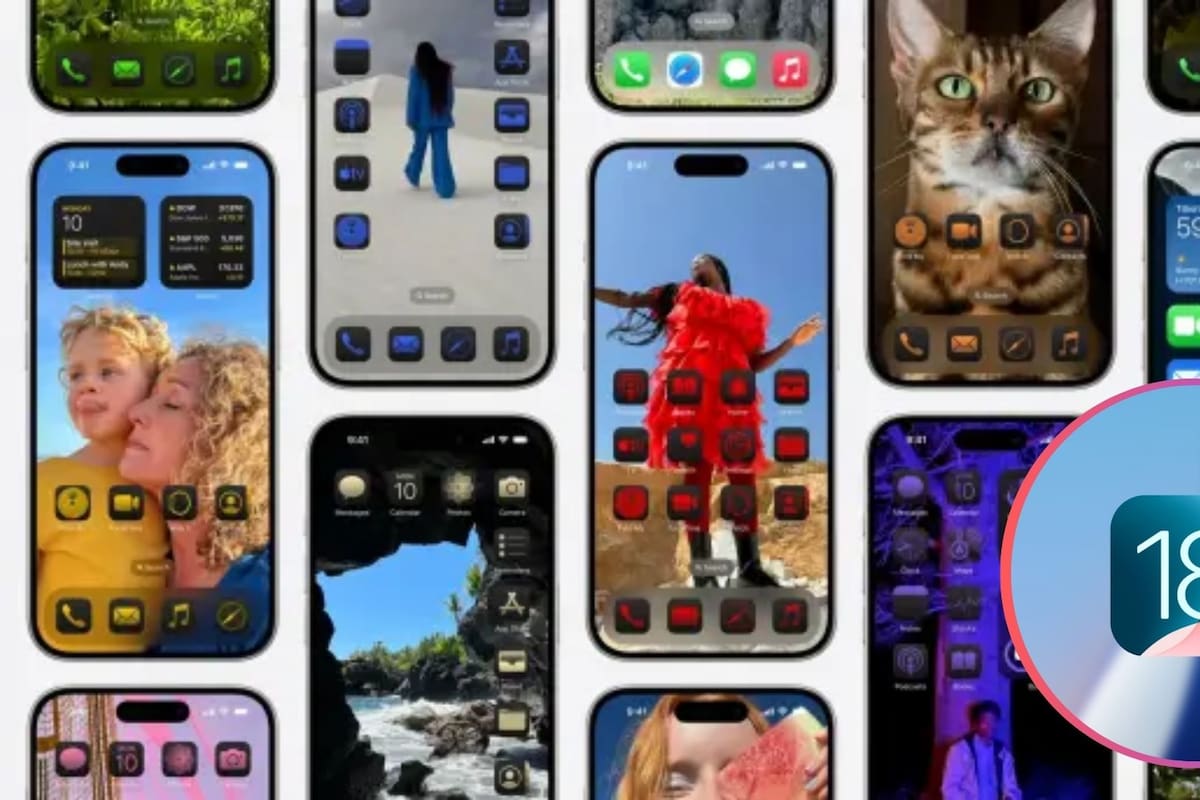
México.- Con iOS 18, Apple ha dado un gran paso hacia la personalización del iPhone, brindando a los usuarios muchas más opciones para ajustar la apariencia y funcionalidad del dispositivo a sus preferencias.
Aquí puedes encontrar una guía detallada sobre cómo personalizar al máximo tu iPhone con todas las novedades de iOS 18, además de algunas características que vienen de versiones anteriores.
1. Colocar íconos libremente en la pantalla de inicio
Una de las nuevas funciones más esperadas es la capacidad de organizar los íconos de tus apps en cualquier posición de la cuadrícula, sin necesidad de mantenerlos alineados. Ahora puedes:
- Mantén presionado cualquier ícono hasta que entren en modo de edición.
- Mueve el ícono a la cuadrícula que desees, incluso en espacios vacíos.
- Esto también se aplica a los widgets, lo que te permite combinarlos con íconos para crear una pantalla de inicio completamente personalizada.
2. Cambiar el color de los íconos
iOS 18 permite cambiar los colores de los íconos de las apps para adaptarlos a tu estilo. Puedes optar por:
- Modo oscuro: Íconos con fondo negro.
- Tintados: Elige el color que desees para los íconos, con el fondo negro y la silueta de los logos de las apps en el color que escojas.
Para acceder a esta función, sigue estos pasos:
- Mantén presionado un ícono en la pantalla de inicio y selecciona Personalizar.
- Elige entre las opciones de colores disponibles o ajusta uno personalizado.
3. Personalizar el Centro de control
El Centro de control en iOS 18 ahora se organiza en pantallas múltiples y es completamente personalizable. Para editarlo:
- Desliza hacia abajo desde la esquina superior derecha para abrir el Centro de control.
- Pulsa el botón de suma (+) en la esquina superior izquierda para acceder al modo de edición.
- Puedes mover los controles, eliminarlos o cambiar su tamaño, e incluso convertir algunos controles en widgets interactivos.
4. Fondo de pantalla y modos de concentración
- Fondo de pantalla: Puedes personalizar tanto el fondo de la pantalla de inicio como el de bloqueo. Además, puedes configurar distintos fondos para los modos de concentración.
- Pantalla de bloqueo: Mantén pulsado en la pantalla de bloqueo para acceder a opciones de personalización como el diseño del reloj o agregar widgets debajo del reloj, que pueden mostrar información como el clima o tus actividades diarias.
5. Modo claro y oscuro
Cambiar entre modo claro y oscuro es otra opción clásica de personalización. Puedes hacerlo en Ajustes > Pantalla y brillo. También puedes configurar la opción automática para que el sistema alterne entre ambos modos según la hora del día.
6. Pantalla siempre encendida
Esta función te permite tener un reloj visible y notificaciones mientras la pantalla está apagada, sin gastar mucha batería. Para configurarlo:
- Entra a Ajustes > Pantalla y brillo y selecciona Pantalla siempre activa.
- Puedes personalizar si quieres ver notificaciones o atenuar el fondo de pantalla.
7. Tamaño y tipo de letra
Desde Ajustes > Pantalla y brillo, puedes cambiar el tamaño del texto o activar el modo negrita para facilitar la lectura.
8. Biblioteca de apps
Si no quieres que las apps nuevas vayan automáticamente a la pantalla de inicio, puedes hacer que se almacenen directamente en la biblioteca de apps:
- Ve a Ajustes > Pantalla de inicio y selecciona Sólo Biblioteca de apps para las apps recién instaladas.
Estas nuevas herramientas en iOS 18 te permitirán personalizar tu iPhone con mayor libertad y facilidad. ¿Ya probaste alguna de estas funciones?
También te puede interesar: Así puedes utilizar WhatsApp desde tu Apple Watch
Sigue nuestro canal de WhatsApp
Recibe las noticias más importantes del día. Da click aquí
Te recomendamos

Usuario compra por accidente el “iPhone Vesica Piscis”: Un prototipo inédito entre el iPhone 13 y el iPhone 14 Pro, pero con elementos del iPhone 15

La nueva acualización de iPhone con iOS 18.1 tendrá esta nueva caraterística

Huawei presenta el Mate 70, un smartphone con sistema operativo independiente de Android

Descubre las funciones secretas de los botones de volumen del iPhone




 Grupo Healy © Copyright Impresora y Editorial S.A. de C.V. Todos los derechos reservados
Grupo Healy © Copyright Impresora y Editorial S.A. de C.V. Todos los derechos reservados